近来,有好多小伙伴反应有电脑USB接口不能使用的情况,鼠标键盘通通没反应。针对电脑usb接口没反应的问题,小编整理了常见的原因以及解决方法,希望能帮助你们解决问题
USB是一个外部总线标准,用于规范电脑与外部设备的连接和通讯。USB接口即插即用和热插拔功能。USB接口可连接127种外设,如鼠标和键盘等。但是当电脑usb接口没反应了怎么办呢?下面我们就来看看解决方法
1、电脑机箱前置USB接口不可用
很多人的电脑是主机前置USB接口不能使用,主机前置USB接口是通过数据线连接在主板的对应口上的,如果连接松动,或者中间的数据线出现了问题,那么,主机前置USB接口就不能使用了。
而主机后置的USB接口是主板上的,我们可以试试后面的USB接口能不能使用,如果能够使用的话,就说明是前置USB接口出现了问题。
usb接口没反应图-1
前置usb接口不能用就先试试这个方法:
1、右键单击我的电脑,点击属性,打开属性对话框。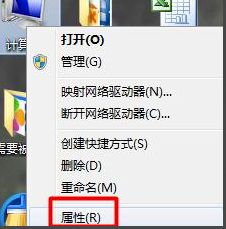
电脑usb接口失灵图-2
2、选择高级系统设置-硬件-设备管理器。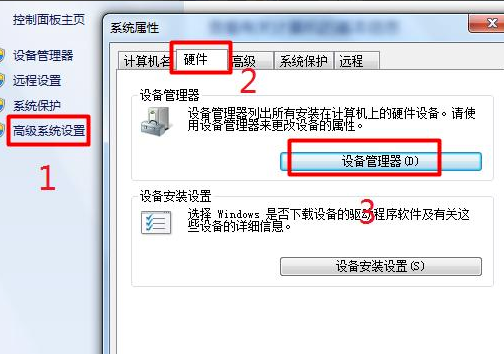
usb接口图-3
3、选择通用串行总线控制器。找到“UsB Root Hub”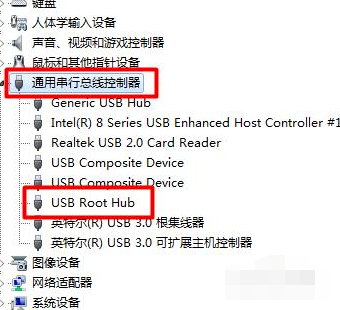
usb接口图-4
4、右键单击“UsB Root Hub”,选择属性。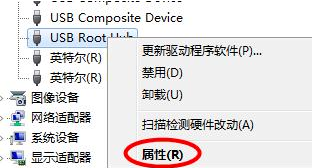
usb接口没反应图-5
5、选择电源管理,将“允许计算机关闭这个设备以节约电源”前的勾去掉。并点击确定返回,然后重新启动电脑即。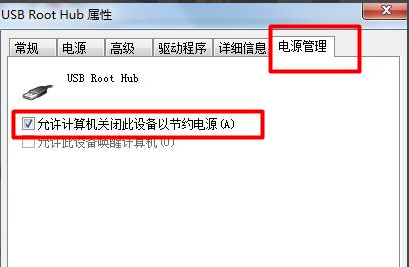
电脑usb接口失灵图-6
2、系统禁用了USB服务
如果没有设置过这个服务,是不会发生这个情况的。但是也有特殊的情况,就是很多人的电脑上安装了一些优化杀毒软件,这使用这些软件的时候,可以将USB服务禁用了。这时候我们只需要将USB服务解禁就可以。
打开电脑上安装的杀毒软件,检查一下“系统即插即用服务”是否被禁用,如果被禁用了,可能就会导致电脑上的USB接口不能使用,这时候我们可以打开杀毒软件中的“开启优化服务”,然后解禁“系统即插即用服务”。
电脑usb接口不能用图-7
3、BIOS设置中禁用了USB功能
在电脑主板的BIOS设置中,有一项是设置USB 开关 的,这个选项的默认值是开启的,但是如果我们不小心,或者是BIOS设置出错,可能也会导致USB接口被禁用,我们可以检查一下BIOS设置是否禁用了USB。
重新启动电脑,按住键盘上的DEL键盘,然后就会进入BIOS设置,在界面中找到USB设置项目,然后检查一下是否被禁用。由于BIOS设置都是英文,不用的可以直接在网上查一下。
usb接口没反应图-8
4、USB接口损坏或者主板故障
USB接口主要是在电脑的主板上,如果主板上的USB接口出现问题,或者是主板出现了故障,那么USB接口也就不能使用。如果真的是主板的问题,那么我们只用通过维修或者更换主板来解决USB接口不能用的问题。
以上就是解决电脑USB接口没反应的方法了,希望能帮助到你







 本文介绍了电脑USB接口无法使用时的常见问题及解决方案,包括检查USBRootHub的电源管理设置、确认系统是否禁用了USB服务、检查BIOS设置中USB功能是否启用,以及排查USB接口或主板故障。通过这些步骤,可以帮助用户解决USB接口无响应的问题。
本文介绍了电脑USB接口无法使用时的常见问题及解决方案,包括检查USBRootHub的电源管理设置、确认系统是否禁用了USB服务、检查BIOS设置中USB功能是否启用,以及排查USB接口或主板故障。通过这些步骤,可以帮助用户解决USB接口无响应的问题。
















 6144
6144

 被折叠的 条评论
为什么被折叠?
被折叠的 条评论
为什么被折叠?








